iPhone ကိုပြန်လည်စတင်ရန် အားထည့်လုပ်ဆောင်ခြင်း
iPhone သည် အလုပ်လုပ်ဆောင်ခြင်း ရပ်တန့်သွားပြီး ပိတ်ပြီးပြန်ဖွင့်၍ မရနိုင်ပါက တွန်းအားပေးကာ ပြန်လည်စတင်ရန်ကြိုးစားကြည့်ပါ။
မှတ်စု iPhone ကို ပြန်လည်စတင်ရန် အားထည့်လုပ်ဆောင်ရမည့် အဆင့်များသည် အမျိုးအစားကို မူတည်သည်။ သင့်တွင်ရှိသော မော်ဒယ်အမျိုးအစားကို သိရှိနိုင်ရန် Apple အထောက်အကူပြုဆောင်းပါးဖြစ်သည့်သင့် iPhone အမျိုးအစားကို ဖော်ထုတ်ခြင်းကို ကြည့်ပါ။
ထိုအဆင့်များကို လုပ်ကြည့်ပြီးသည့်နောက် သင့် iPhone ပြန်မပွင့်လျှင် Apple အထောက်အကူပြုဆောင်းပါးဖြစ်သည့် သင့် iPhone မပွင့်လျှင် သို့မဟုတ် ရပ်တန့်နေလျှင်ကို ကြည့်ပါ။ သို့မဟုတ် ပြန်လည်စတင်ပြီးနောက် သင့် iPhone က မျှော်မှန်းထားသလိုအလုပ်မလုပ်ပါက iPhone အထောက်အကူပြုဝက်ဘ်ဆိုက်ကို ကြည့်ပါ။
Face ID ပါသည့် iPhone တစ်လုံးကို ပြန်လည်စတင်ရန် အားထည့်လုပ်ဆောင်ခြင်း
iPhone X၊ iPhone XS၊ iPhone XR သို့မဟုတ် iPhone 11၊ iPhone 12 သို့မဟုတ် iPhone 13 အမျိုးအစားတစ်ခုခုကို ပြန်လည်စတင်စေရန် အောက်ပါတို့ကိုလုပ်ဆောင်ပါ၊
အသံကျယ်သည့်ခလုတ်ကို ဖိပြီးနောက် အမြန်လွှတ်လိုက်ပါ။ အသံတိုးသည့်ခလုတ်ကို ဖိပြီးနောက် အမြန်လွှတ်လိုက်ပါ။ ထို့နောက် ဘေးဘက်ခလုတ်အား ဖိ၍ထိန်းထားပါ။ Apple အမှတ်တံဆိပ်ပေါ်လာသည့်အခါ ထိုခလုတ်ကိုလွှတ်လိုက်ပါ။
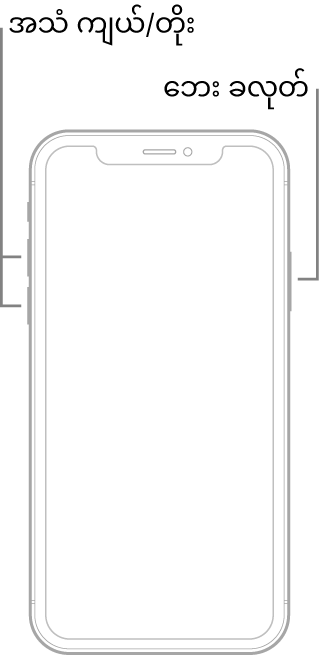
iPhone 8 သို့မဟုတ် iPhone SE (2nd generation နှင့် နောက်ပိုင်းအမျိုးအစား) တို့ကိုပြန်လည်စတင်စေခြင်း
အသံကျယ်သည့်ခလုတ်ကို ဖိပြီးနောက် အမြန်လွှတ်လိုက်ပါ။ အသံတိုးသည့်ခလုတ်ကို ဖိပြီးနောက် အမြန်လွှတ်လိုက်ပါ။ ထို့နောက် ဘေးဘက်ခလုတ်အား ဖိ၍ထိန်းထားပါ။ Apple အမှတ်တံဆိပ်ပေါ်လာသည့်အခါ ထိုခလုတ်ကိုလွှတ်လိုက်ပါ။
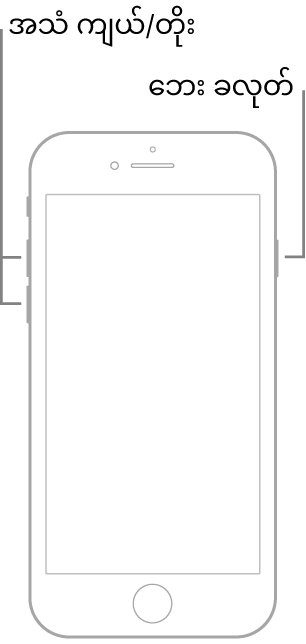
iPhone 7 ကိုပြန်လည်စတင်ရန် အားထည့်လုပ်ဆောင်ခြင်း
အသံတိုးသည့်ခလုတ်နှင့် Sleep/Wake ခလုတ်ကို တစ်ချိန်တည်း ဖိ၍နှိပ်ထားပါ။ Apple အမှတ်တံဆိပ်ပေါ်လာသည့်အခါ၊ ခလုတ်နှစ်ခုလုံးကို လွှတ်လိုက်ပါ။
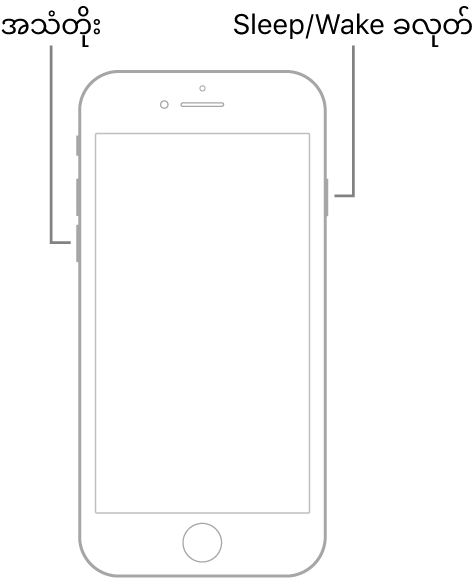
iPhone 6s သို့မဟုတ် iPhone SE (1st generation) တို့ကိုပြန်လည်စတင်ရန်အားထည့်လုပ်ဆောင်ခြင်း
Sleep/Wake ခလုတ်နှင့် Home ခလုတ်နှစ်မျိုးစလုံးကို တစ်ချိန်တည်းဖိ၍နှိပ်ထားပါ။ Apple အမှတ်တံဆိပ်ပေါ်လာသည့်အခါ၊ ခလုတ်နှစ်ခုလုံးကို လွှတ်လိုက်ပါ။
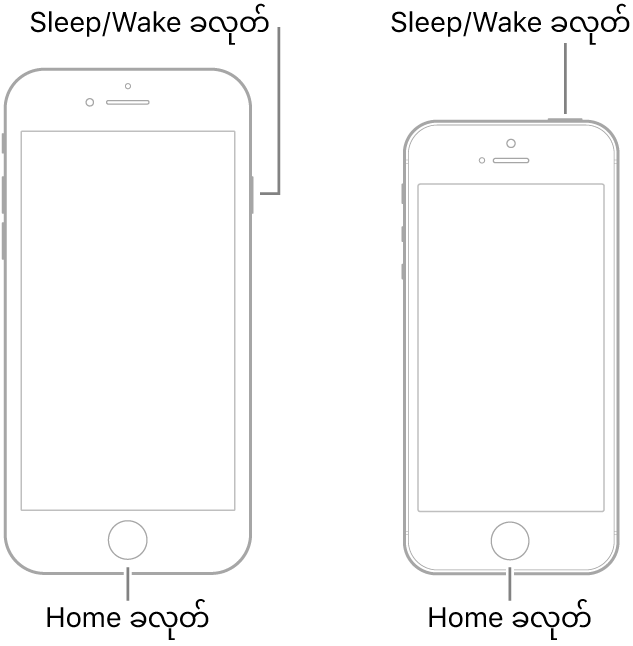
No comments:
Post a Comment